
Полезное:
Как сделать разговор полезным и приятным
Как сделать объемную звезду своими руками
Как сделать то, что делать не хочется?
Как сделать погремушку
Как сделать так чтобы женщины сами знакомились с вами
Как сделать идею коммерческой
Как сделать хорошую растяжку ног?
Как сделать наш разум здоровым?
Как сделать, чтобы люди обманывали меньше
Вопрос 4. Как сделать так, чтобы вас уважали и ценили?
Как сделать лучше себе и другим людям
Как сделать свидание интересным?

Категории:
АрхитектураАстрономияБиологияГеографияГеологияИнформатикаИскусствоИсторияКулинарияКультураМаркетингМатематикаМедицинаМенеджментОхрана трудаПравоПроизводствоПсихологияРелигияСоциологияСпортТехникаФизикаФилософияХимияЭкологияЭкономикаЭлектроника

Оформление договора на продажу
|
|
*** Оформите договор на продажу:
Ответственный за договор ЦО: Отдел сбыта Оплата: по факту выставления счета в течении 10 дней Назначение договора: Группа 2 Спецификация договора – обязательная (цены по Прайс-листу «Готовая продукция»):
Цена товаров по спецификации с учетом налогов. Итого сумма по договору – 512 250.00 руб., в т.ч. налоги – 78 139.83 руб. |
1. Создайте новый договор.
| Путь от главного меню |
| Управление договорами Þ Документы Þ Договоры Þ F7Þ Договор |
При создании нового договора, ему автоматически присваивается статус «оформляемый».
Выберите вид договора Продажа (группа «купля-продажа»).
2. Задайте необходимые (обязательные) параметры договора.
| Номер | Дата | Вид | Тип | На период | |
| с | по | ||||
| ПС05/0002 | 15/01/ГГГГ | Продажа | в НДЕ | 15/01/ГГГГ | 14/03/ГГГГ |
| Контрагент 1 | Продавец | Собственная организация | |||
| Контрагент 2 | Покупатель | ЗАО Рекорд |
3. Укажите ответственный за договор Центр Ответственности – Отдел Сбыта. Экранная кнопка [ Контрагент1 ].
4. Откройте расширенную информацию по договору, экранная кнопка [ Расширенная информация ].
4.1. Укажите входимость налогов в стоимость товара (Закладка «Взаиморасчеты»): – входят, Цены согласно спецификации
4.2. Укажите режим поставок и оплаты по договору (Закладка «Исполнение»):
- Поставка МЦ/Услуг в течении планового периода с 15/01/ГГГГ по 01/03/ГГГГ
- Оплата по факту с 16/01/ГГГГ по 15/03/ГГГГ, в течении 10 дней после выставления счета
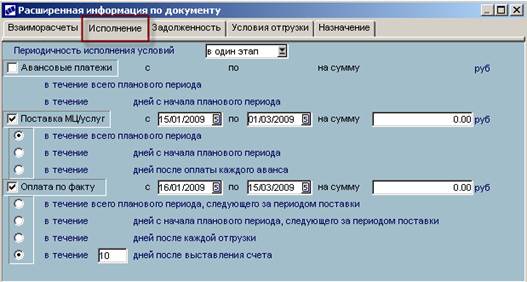
4.3. Задайте назначение договора (Закладка «Назначение»):
- Назначение: Группа 2
5. Заполните обязательную спецификацию договора, экранная кнопка [ Спецификация ].
В поле «Наименование позиции спецификации» — выберите (F3) ТМЦ из Прайс-листа «Готовая продукция»:
Пометьте (Ins) позиции Прайс-листа и укажите количество:

Подтвердите выбор, Enter.
Заполненная спецификация:

Закройте окно Редактирования спецификации договора (Esc), дайте утвердительный ответ на запрос системы:
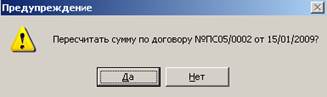
6. Переведите договор ПС05/0002 в статус «Исполняемый».
Оформление договора с Календарным Планом
В календарном плане возможно создание пунктов календарного плана отдельно по товарным и финансовым потокам.
*** Оформите договор на закупку:
Спецификация договора – обязательная:
Итого сумма по договору – 1 605 400.00 руб., в т.ч. налоги – 244 891.53 руб.
Назначение договора: Закупка товаров Ответственный за договор ЦО: Отдел снабжения По условиям договора Продавец выполняет отгрузку МЦ по договору ежемесячно в течение периода действия договора. |
1. Создайте новый договор.
| Путь от главного меню |
| Управление договорами Þ Документы Þ Договоры Þ F7Þ Договор |
Выберите вид договора Закупка.
2. Задайте необходимые (обязательные) параметры договора.
| Номер | Дата | Вид | Тип | На период | |
| с | по | ||||
| С-027 (Входящий А-02-212) | 14/01/ГГГГ | Закупка | в НДЕ | 14/01/ГГГГ | 30/04/ГГГГ |
| Контрагент 1 | Покупатель | Собственная организация | |||
| Контрагент 2 | Продавец | ОАО Омега |
3. Укажите ответственный за договор Центр Ответственности – Отдел Снабжения. Экранная кнопка [ Контрагент1 ].
4. Откройте расширенную информацию по договору, экранная кнопка [ Расширенная информация ]:
4.1. Укажите (Закладка «Взаиморасчеты»):
- входимость налогов в стоимость товара – входят
- цены согласно спецификации
4.2. Задайте назначение договора (Закладка «Назначение»):
- Назначение: Закупка товаров
5. Заполните обязательную спецификацию договора, экранная кнопка [ Спецификация ].
В поле «Наименование позиции спецификации» — выберите (F3) ТМЦ из каталога.
Укажите цену по позициям спецификации:

Закройте окно Редактирования спецификации договора (Esc), дайте утвердительный ответ на запрос системы:

6. Создайте календарный план по Движению МЦ/услуг к договору С-027 с равномерным разбиением по месяцам, экранная кнопка [ План ].
Для формирования пунктов календарного плана вызовите функцию Локального меню «Автоформирование пунктов календарного плана/Пакетное»
Укажите параметры формирования ПКП:
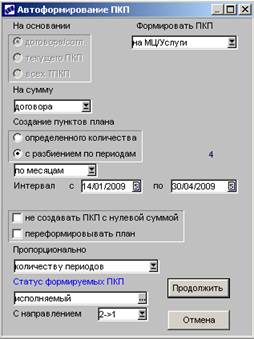
Нажмите экранную кнопку [ Продолжить ].
Результат формирования:

7. Создайте финансовый календарный план к договору С-027 по каждому товарному ПКП.
Для формирования пунктов календарного плана вызовите функцию Локального меню «Автоформирование пунктов календарного плана/Пакетное»
Укажите параметры формирования ПКП. Финансовые пункты календарного плана формируются по всем товарным ПКП:

Нажмите экранную кнопку [ Продолжить ].
Сформированные ПКП договора:
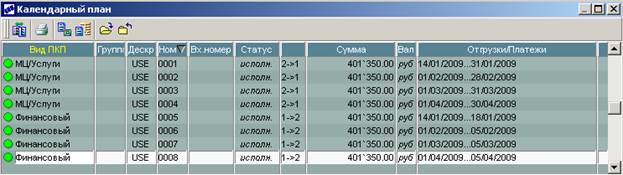
Закройте окно Редактирования календарного плана договора (Esc).
8. Переведите договор С-027 в статус «Исполняемый».
Date: 2015-07-25; view: 365; Нарушение авторских прав